如何用excel计算乘法的教程
发布时间:2017-03-22 16:54
相关话题
在Excel中经常在录入好数据以后进行统计数据,其中乘法运算在Excel中的函数是最基础的,如果需要用到Excel函数的朋友就需要先掌握这个函数。接下来是小编为大家带来的如何用excel计算乘法的教程,希望对你有用。
如何用excel计算乘法的教程:
计算乘法1:我们现在看如图所示的,要求的E列的结果,看到表格的下方给到提示,每次加班费按照20元每次计算,所以我们大致可以知道用D列乘以20就是E列的结果了。
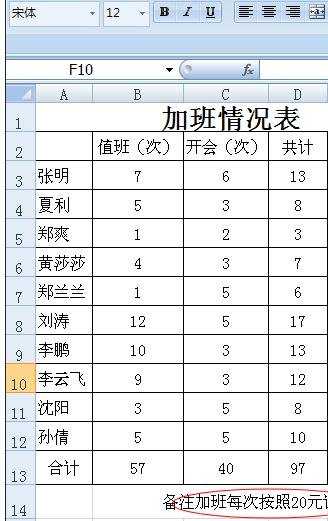
计算乘法2:首先用鼠标选中E3,在里面首先输入“=”。
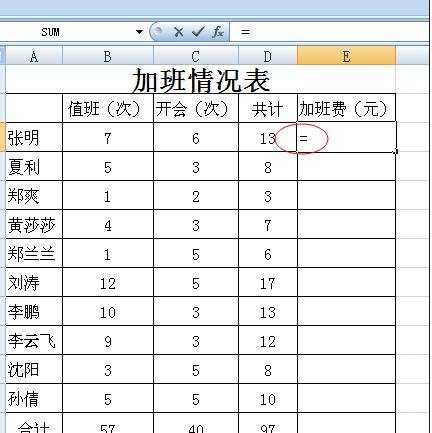
计算乘法3:接下来我们再利用鼠标选中D3,之后就会出现虚线的框架,说明单元格已经被选中,然后在E3中就可以看到D3,在D3后面输入*号,这就是乘法的意思。在输入20
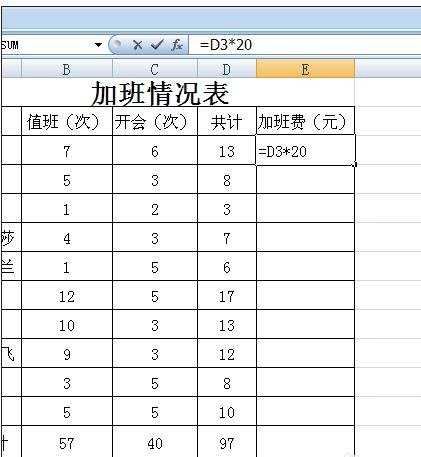
计算乘法4:最后就可以回车看结果了,自己口算一遍,这就是要求的结果,看起来真的很方便吧。
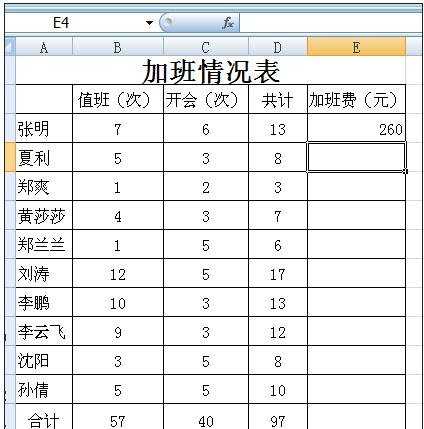
计算乘法5:这样就求得第一个人的总加班费了,可是下面要是依次计算下来也不是简单的事了。现在我们需要做的是使下面单元格的乘法格式和E3的一样就可以了。把鼠标选中E3,将鼠标移动到右下角,这时会出现一个黑色的十字架,拖住它往下拉拉到最后一个人的总加班费,然后松开手,就得到了所有人的加班费的结果。
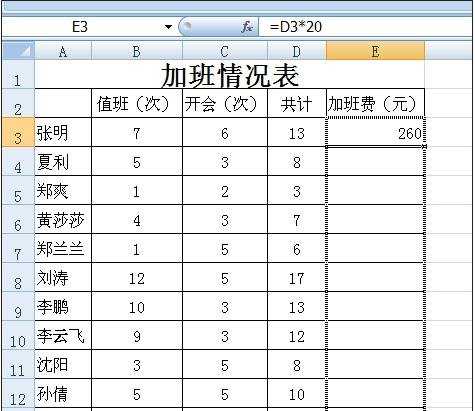
计算乘法6:把鼠标选中E3,将鼠标移动到右下角,这时会出现一个黑色的十字架,拖住它往下拉拉到最后一个人的总加班费,然后松开手,就得到了所有人的加班费的结果。
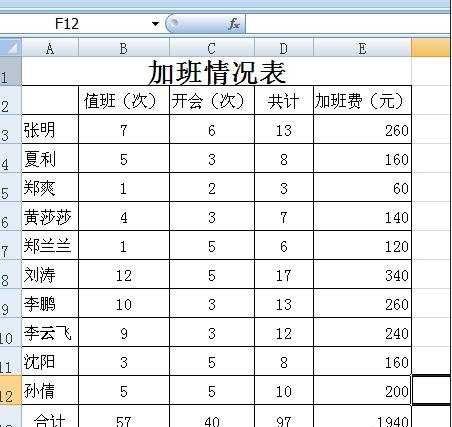
看了如何用excel计算乘法的教程还看了:
1.excel怎么使用乘法运算
2.Excel表格乘法函数公式
3.excel怎么使用加减乘除运算
4.excel 2007乘法运算教程
5.excel2010乘法函数教程
6.如何用excel计算除法的教程
7.EXCEL怎么使用加法运算

如何用excel计算乘法的教程的评论条评论